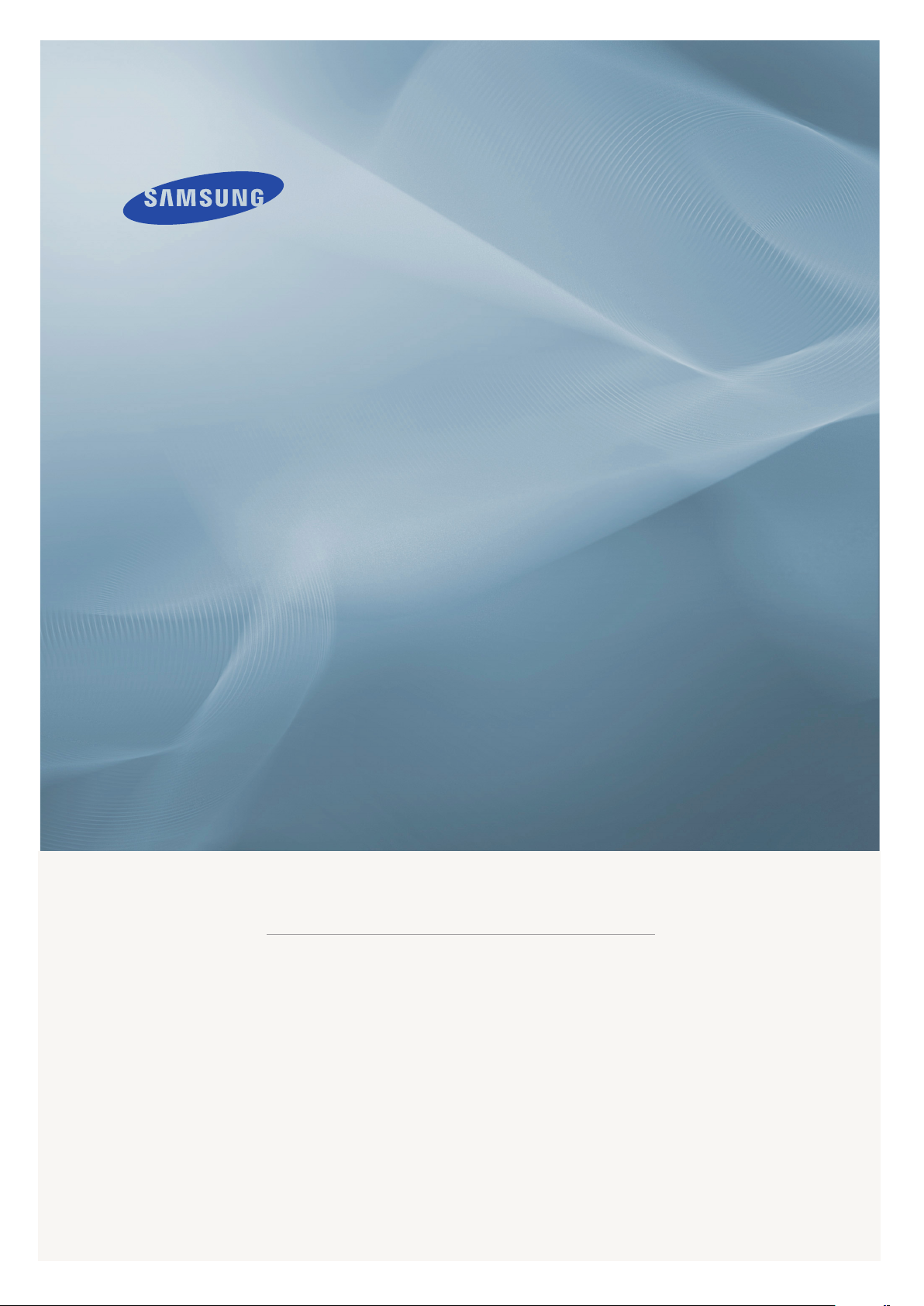
LCD MONITOR
2043NW/2043NWX
quick start guide
ii
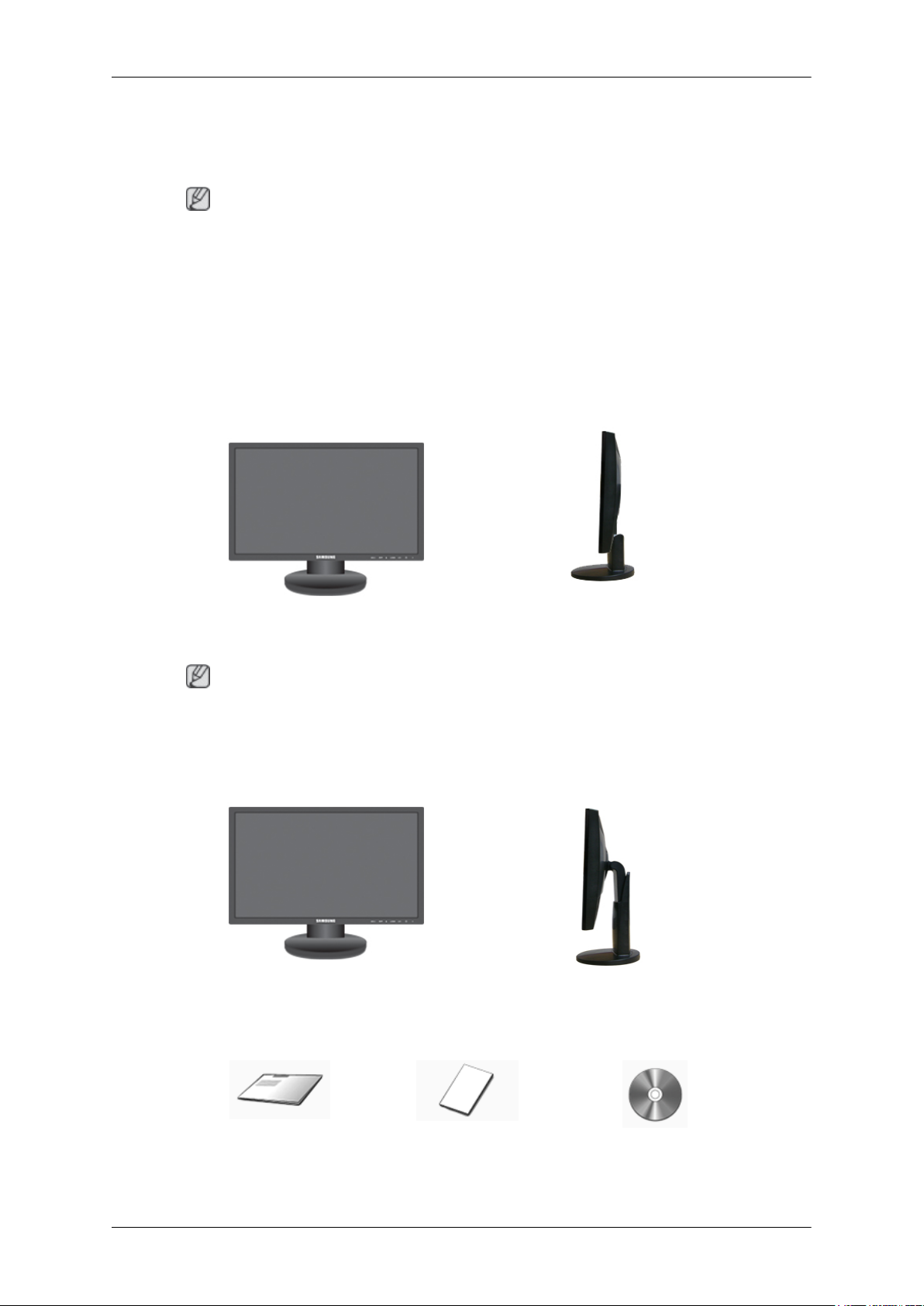
介紹
包裝內容
拆開包裝
註
請確認顯示器附有以下物品。
若發現任何物品遺失,請聯絡經銷商。
請聯絡當地經銷商以購買可選配件。
類型 1
顯示器和簡單支架
註
因為簡單支架不支援旋轉功能,所以無法提供 MagicRotation 程式。
類型 2
顯示器和 HAS 支架
手冊
快速設定指南 保固卡
(某些地區可能不適用)
7
使用指南
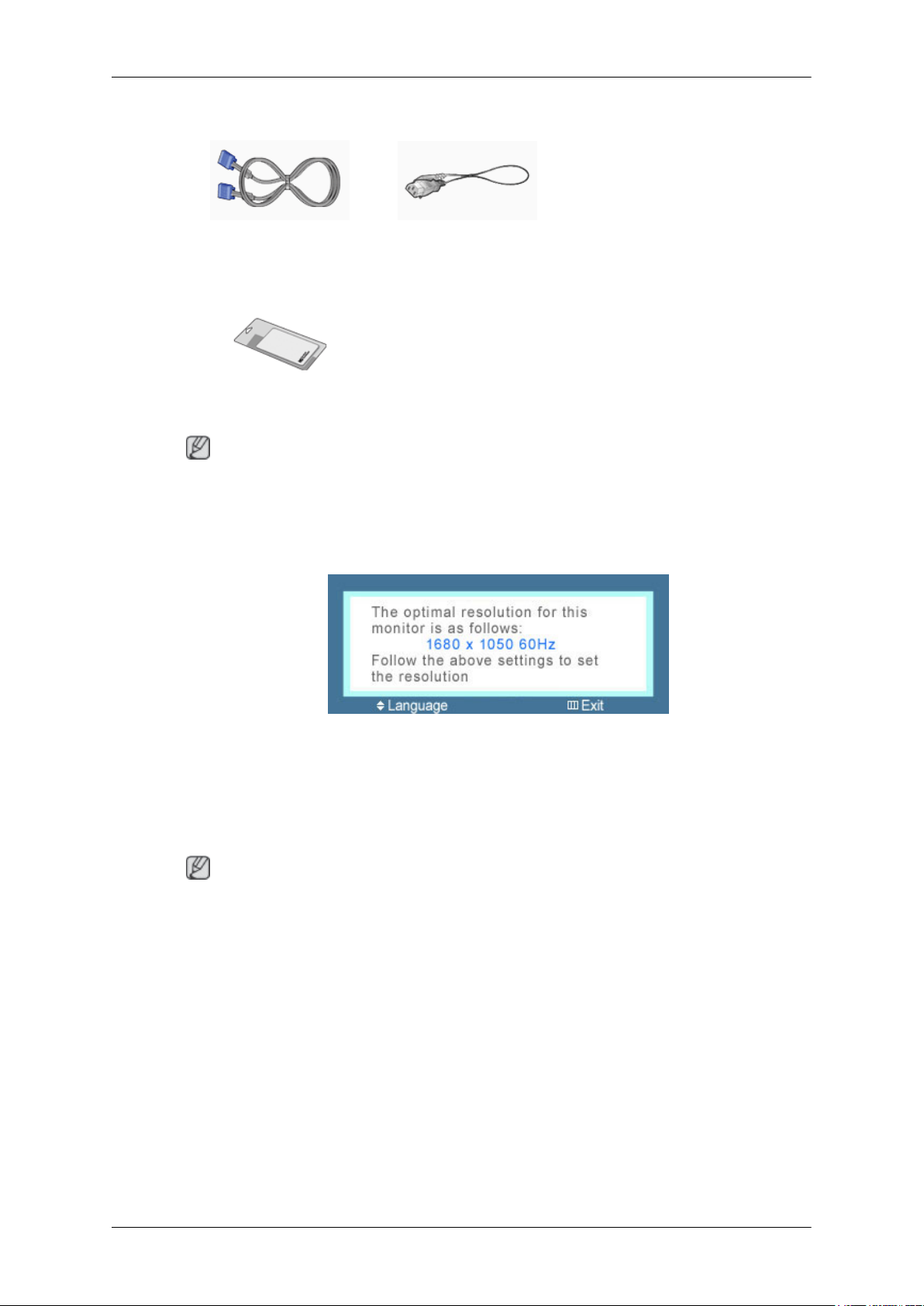
纜線
介紹
顯示器
初始設定
D-Sub 纜線
其他
清潔布
註
僅作為一項產品特色為高度拋光的黑色產品提供。
電源線
使用向上或向下鍵選擇語言。
顯示的內容在 40 秒後將消失。
先關閉再開啟電源按鈕。它將會再次顯示。
它最多可顯示三 (3) 次。在達到最大計數之前,請務必調整電腦的解析度。
註
螢幕上顯示的解析度為本產品的最佳解析度。
調整電腦的解析度,使其與本產品的最佳解析度相同。
8
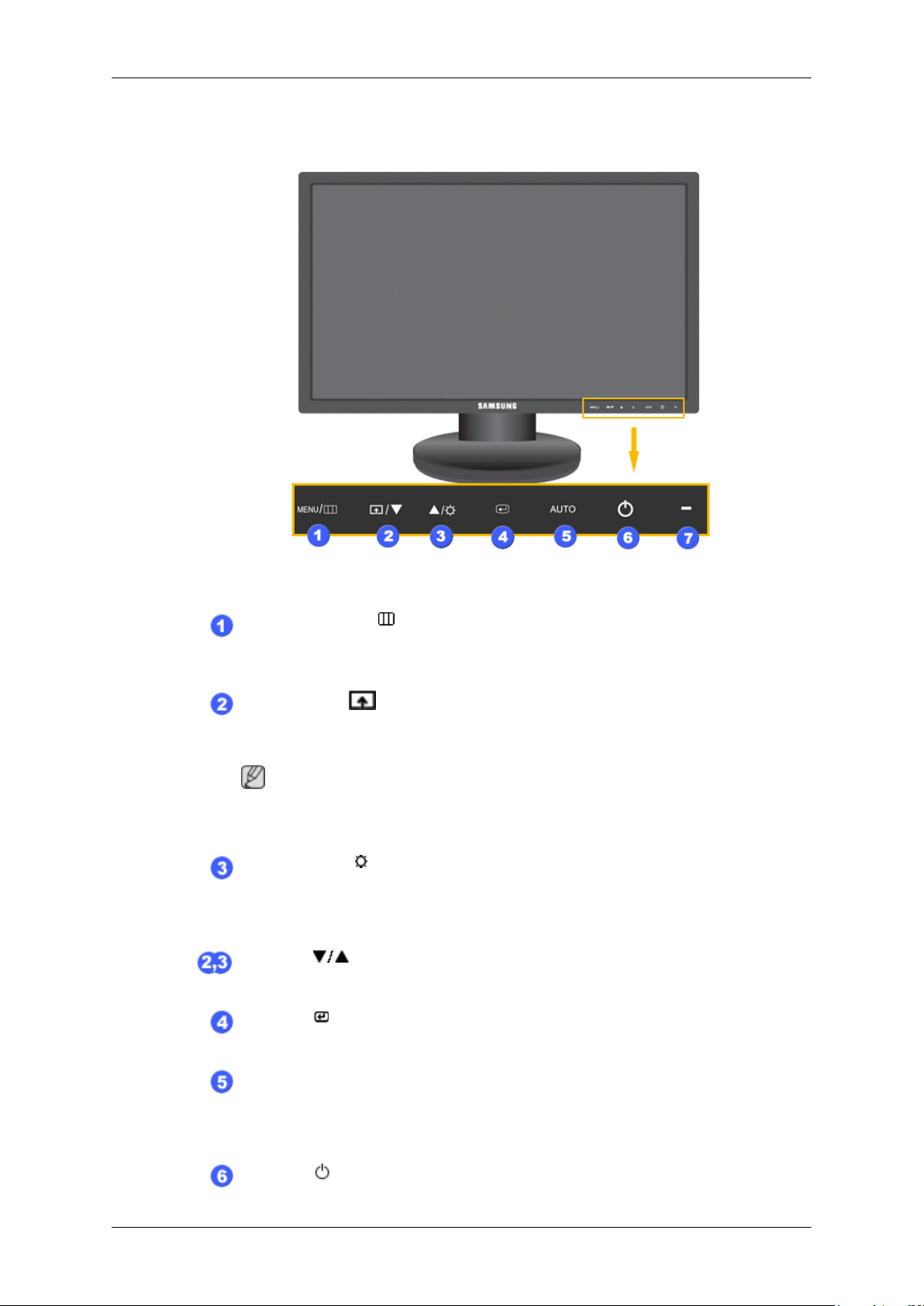
前面
介紹
MENU
開啟螢幕功能表和結束功能表。也用於結束 OSD 功能表或返回上一級功能
表。
Customized Key[ ]
您可以根據喜好使用自訂按鈕指定功能指定 Custom 按鈕。
您可透過「Setup」 > 「Customized key」設定所需功能的「Customized
key」(自訂鍵)。
Brightness
若 OSD 未出現在螢幕上,可以按該按鈕調整亮度。
>> 按此處觀看動畫片段
調整按鈕
這些按鈕可讓您調整功能表中的項目。
確定按鈕
啟動反白顯示的功能表項目。
AUTO
註
按鈕
按鈕
[ ]
[ ]
按鈕
[MENU/ ]
[ ]
使用此按鈕進行自動調整。
>> 按此處觀看動畫片段
電源按鈕
[ ]
9
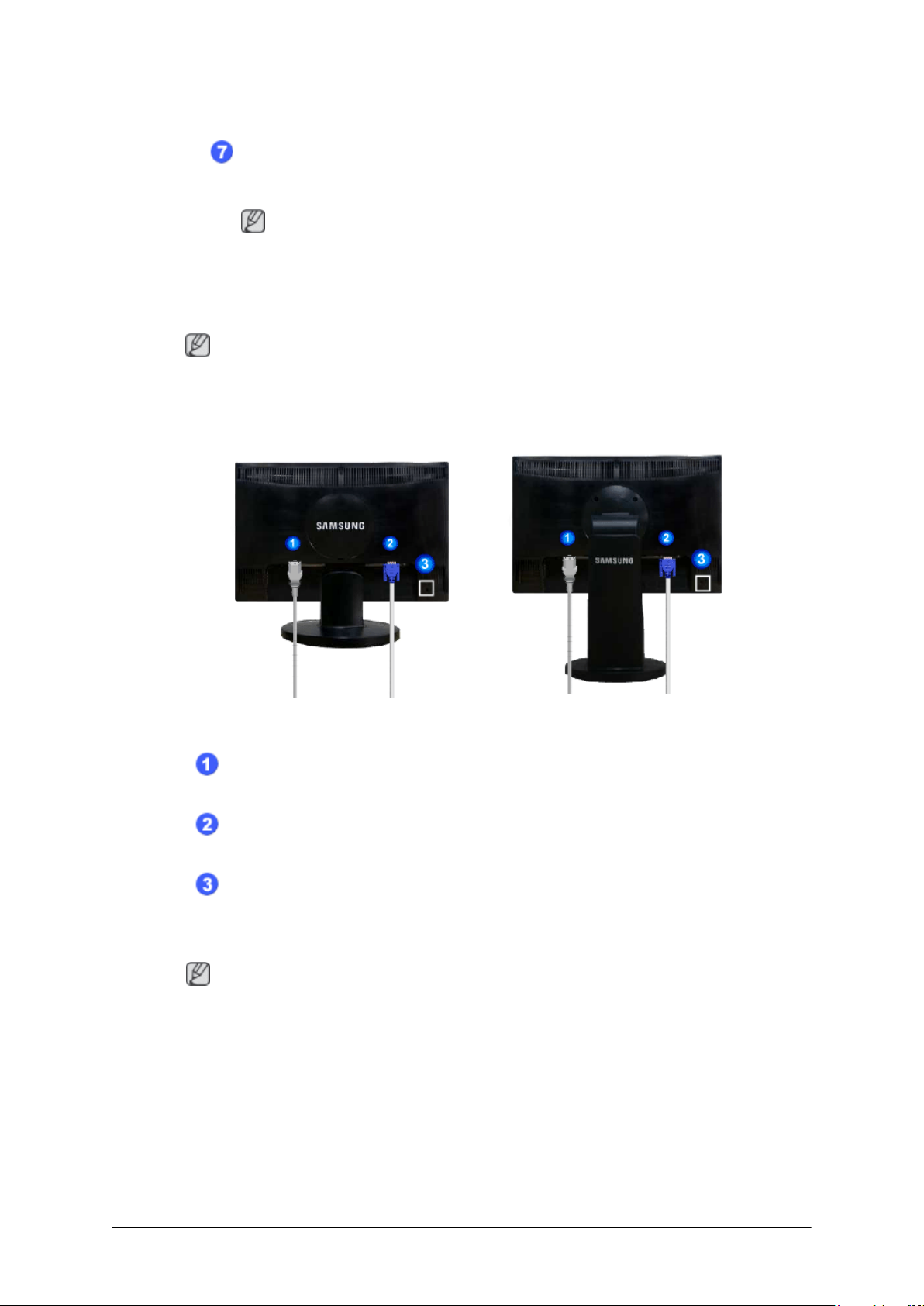
背面
介紹
使用此按鈕開啟/關閉顯示器。
電源指示燈
此指示燈會在正常作業時亮藍光,而在顯示器儲存您作出的調整時閃一次
藍光。
註
有關節能功能的更多資訊,請參閱手冊中所述的 PowerSaver。為節約能
量,請在不需要時或長時間不使用時將顯示器關閉。
註
不同的顯示器,其背部的組態可能有所不同。
簡單支架
POWER
將顯示器的電源線連接至顯示器背面的 POWER 連接埠。
RGB IN
將 D-sub 纜線連接至顯示器背面的 15 針 RGB IN 連接埠。
Kensington
Kensington 防盜鎖是用於在公眾場合使用本系統時固定系統的裝置。(鎖定裝
置必須單獨購買。)有關使用鎖定裝置的更多資訊,請聯絡銷售商。
註
請參閱 連接纜線 以瞭解更多有關纜線連接的資訊。
連接埠
連接埠
防盜鎖
HAS 支架
10
